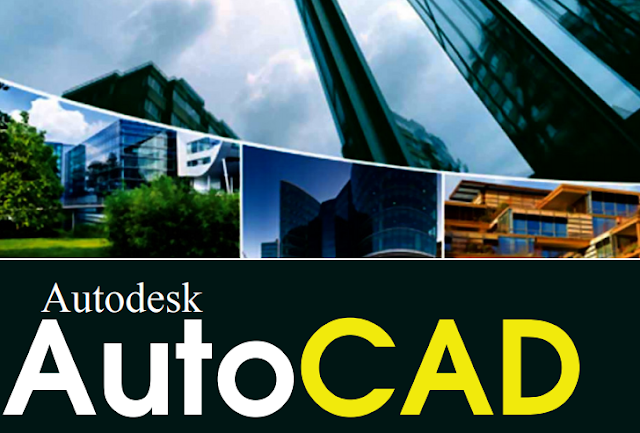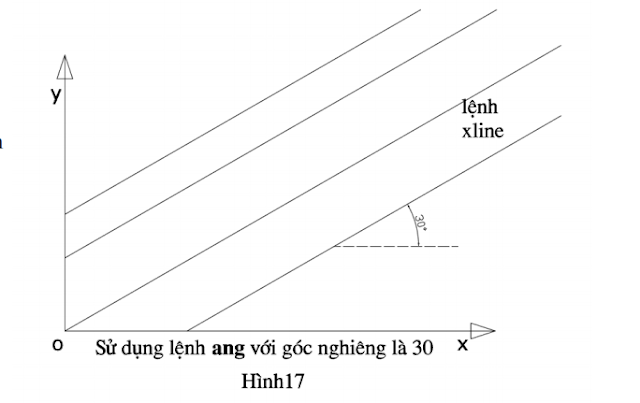MỤC LỤC
PHẦN I
CƠ BẢN VỀ AUTOCAD 2D
1. INTRODUCTION.........................................................................................................03
2. AUTOCADWORKFLOW............................................................................................05
3. CHƯƠNG I - LÀM QUEN VỚI AUTOCAD...............................................................08
4. CHƯƠNG II - CÁC LỆNH CƠ BẢN CỦAAUTOCAD.............................................12
5. CHƯƠNG III - CÁC LỆNH HIỆU CHỈNH TRONG AUTOCAD..............................24
6. CHƯƠNG IV - CÁC LỆNH GHI KÍCH THƯỚC TRONG AUTOCAD....................32
7. CHƯƠNG V - MỘT SỐ LỆNH TIỆN ÍCH KHÁC.....................................................37
8. CHƯƠNG VI - XUẤT BẢN VẼ RA ẢNH..................................................................48
PHẦN I
LÀM QUEN VỚI AUTOCAD 3D
1. TUTORIAL 2 : LỆNH PHÓNG EXTEND TRONG 3D..............................................03
2. TUTORIAL 2 : LỆNH TẠO MIỀN - REIGON...........................................................05
3. TUTORIAL 3 - LÀM VIỆC VỚI KHỐI & HỆ TỌA ĐỘ 3D......................................08
4. TUTORIAL 4 - XỬ LÝ NỘI THẤT BẰNG LỆNH REV............................................02
Đây là một Giáo trình có sự chuẩn bị chu đáo từ khâu biên soạn đến xuất bản, các bạn sẽ có nhiều lựa chọn để tải về và học. Chúng ta cùng xem qua nội dung bên dưới.

HIỆU CHỈNH MỘT SỐ CHỨC NĂNG TRONG AUTOCAD
Trong bảng object snap đặt chế độ bắt điểm tự động bạn sẽ có nút options … bạn hãy nhấp vào đây
>options | Phím tắt: OP
Thẻ Drafting: Đặt độ lớn của tâm lúc
bắt điểm và lúc bình thường.
Auto snap maker color: Màu của tâm
lúc bắt điểm.
Auto snap maker size: Kích cỡ của tâm
lúc bắt điểm.
Aperture size: Kích cỡ của tâm lúc
bình thường
Thẻ Display:
-Croshair size: Chỉnh độ dài của dấu
cộng toạ độ vẽ.
-Colors…
MỘT SỐ TÍNH NĂNG MỚI
Vẽ nhiều đường song song với đường
cho trước với khoảng cách cho trước Sau
nhập lệnh xline với lệnh tắt là XL dòng
lệnh xuất hiện ( Command: XL XLINE
Specify a point or [Hor/Ver/Ang/Bisect/
Offset]:) Thì bạn nhập lệnh Offset với lệnh
tắt là O -> Nhập khoảng cách (Command:
XLINE Specify a point or [Hor/Ver/Ang/
Bisect/Offset]: o Specify offset distance or
[Through] <0.0000>:) -> bắt đường thẳng
làm trục song song. ( Select a line object:)
Ví dụ : Bạn muốn vẽ một số đường thẳng
song song với đoạn a và khoảng cách giữa
chúng là 1
Nhập lệnh XL (xline)-> nhập lệnh O (offset)
> Command: XL XLINE
> Specify a point or [Hor/Ver/Ang/Bisect/
Offset]: O)
> Nhập giá trị khoảng cách là 1 (Specify
offset distance or [Through] <0.0000>:1)
> Nhấp chuột vào đoạn thẳng a cho trước. (
Select a line object:)
> Nhấp chuột chỉ hướng cho đường bạn
tạo nằm phía nào của đường gốc a (Specify
side to offset :)
--------------------------CẢM ƠN ĐẾN---------------------
Đây là cuốn sách đầu tay nên chúng tôi, được biên soạn ngay từ khi chúng tôi còn ngồi trên ghế nhà trường (Năm thứ 3 Đại học), được phát hành đầu tiên vào năm 2006 và hiện nay đã được chúng tôi biên tập lại và cập nhật
vào tháng 05/2010 nên không thể tránh khỏi thiếu sót, rất mong có được góp ý, ủng hộ của các bạn.
Nếu bạn có khúc mắc gì trong lĩnh vực CAD hay đồ hoạ như PHOTOSHOP, 3DS MAX, CAD 3D, WED… xin hãy liên hệ với
tôi, tôi sẵn sàng giải đáp cho bạn. Ngoài bộ sách này, chúng tôi còn biên soạn các cuốn về diễn họa Kiến trúc và diễn họa Vray, 3ds Max,...
Chào mừng các bạn đến với trang download giáo trình học AutoCAD
AutoCAD là phần mềm thần kì trong thế giới thiết kế có hỗ trợ của máy tính (CAD). Nó đã được hoàn thiện khoảng 35 năm trước năm 2017. Nếu bạn là người dùng mới của phần mềm này, thời gian bạn dành để học phần mềm này sẽ là một sự đầu tư khôn ngoan. Nếu bạn đã sử dụng những phiên bản trước của AutoCAD, bạn sẽ có thể biết thêm những cải tiến mới. Tôi hoan nghênh bạn học AutoCAD bằng cách sử dụng cuốn sách này qua các ví dụ từng bước để tìm hiểu các lệnh và kỹ thuật khác nhau.
DOWNLOAD CÁC GIÁO TRÌNH PHÍA CUỐI BÀI VIẾT
Yêu cầu hệ thống
Sau đây là các yêu cầu hệ thống để chạy AutoCAD một cách trơn tru trên hệ thống của bạn.
• Microsoft Windows 8/8.1, Windows 7, Windows 10.
• Loại CPU:
- 32-bit: Bộ xử lý 32-bit (x86) 1 gigahertz (GHz) hoặc cao hơn
- 64-bit: Bộ xử lý 64-bit (x64) 1 gigahertz (GHz) hoặc cao hơn
• 2 GB RAM (khuyên dùng 4GB) cho 32-bit.
• 4GB RAM (khuyên dùng 8GB) cho 64-bit.
• Độ phân giải 1360 x 2160 (Khuyên dùng 1920 x 1080 hoặc cao hơn) với màu sắc thực.
• Độ phân giải lên tới 3840 x 2160 được hỗ trợ trên Windows 10, 64 bit (với khả năng của card đồ họa) dành cho
High Resolution & 4K Displays.
• 6 GB trống cho việc cài đặt phần mềm.
• Windows có hỗ trợ hiển thị 1360 x 2160 với True Color. Khuyên dùng DirectX® 9 or DirectX 11 phù hợp với card.
• Windows Internet Explorer 11 hoặc phiên bản mới hơn.
• .NET Framework Version 4.6
------------------Tải GIÁO TRÌNH 2021------------
Giáo trình vẽ 3D:
DOWNLOAD
Giáo trình 2010
DOWNLOAD
Nếu chưa tải được, vui lòng liên hệ: 0915184535
để được hỗ trợ